Microsoft Excel 用於各種各樣的事情,例如計算、建立模型等。很少有操作可能需要新增行和列。但有些用戶面臨無法在 excel 中建立新行或新列等問題。在這裡停下來閱讀這篇文章,其中介紹了解決此問題的不同方法。讓我們開始吧!
第 1 步:開啟您遇到問題的 Excel 工作表。 使用Ctrl A鍵從電子表格中選取所有儲存格。
第 2 步:按一下「首頁」標籤中的「格式」選項,然後選擇「格式化儲存格」。從下拉清單中選擇格式化儲存格

第3 步:在保護標籤下,取消選取鎖定選項旁邊的方塊。
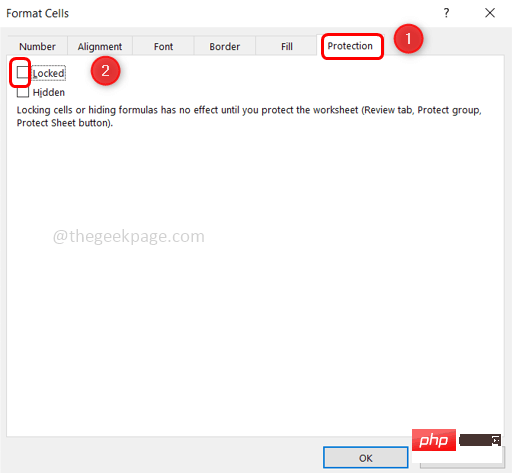
第 4 步:按一下「確定」以儲存變更。
第 5 步:按一下Review選項卡,然後按一下Protect Sheet。
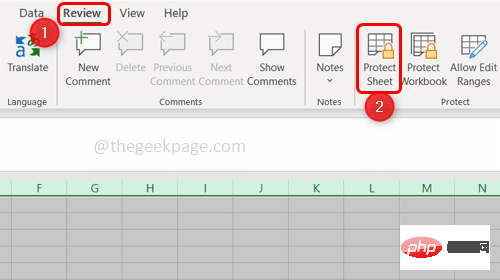
第 6 步:輸入您的密碼以從工作簿中刪除保護並使用Ctrl S鍵一起儲存。
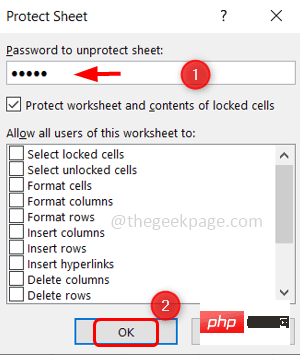
第 7 步:關閉Excel 並再次開啟它。現在您可以新增/插入新的行或列。
步驟1:開啟麻煩的excel工作表,檢查是否有合併儲存格。
第 2 步:如果有合併列,請選擇列標題並點選「首頁」標籤上的合併和居中選項。
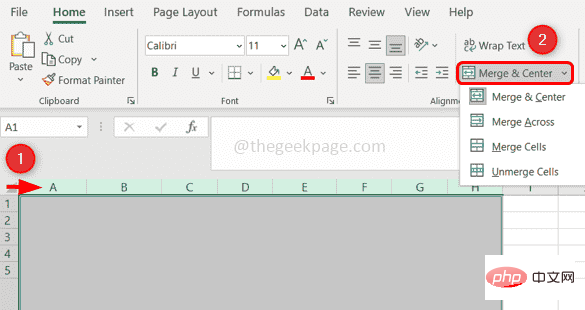
第 3 步:對每個合併列重複第 2 步。
第4 步:如果有合併的行,請選擇該行並點選「首頁」標籤中的合併和居中選項。
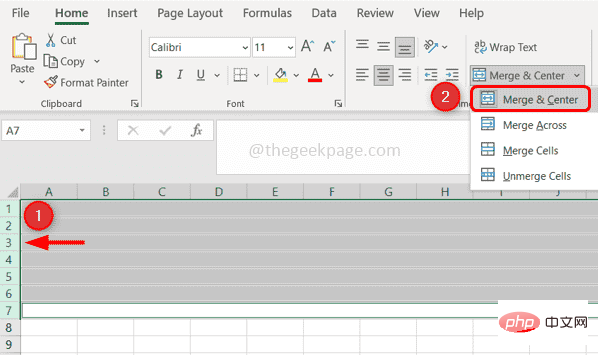
第 5 步:對每個合併的行重複第 4 步。
第 5 步:一起使用Ctrl S鍵儲存檔案。
步驟6:關閉Excel並再次開啟它並檢查錯誤是否已解決。
第1 步:開啟麻煩的電子表格,然後按一下「檢視」標籤並選擇「凍結窗格」
第2 步:從下拉清單中選擇Unfreeze panes並使用Ctrl S 鍵儲存檔案
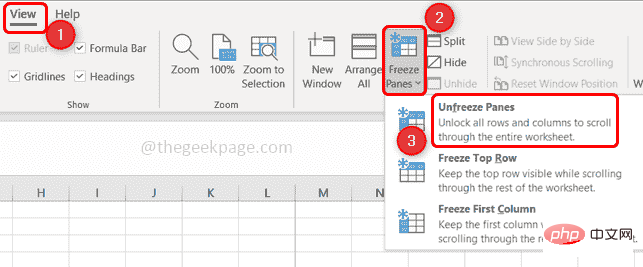
步驟3:關閉並重新開啟excel檔案。現在檢查您是否可以新增行/列。
第一步:開啟比較麻煩的Excel文件,點選左上角的檔案標籤。
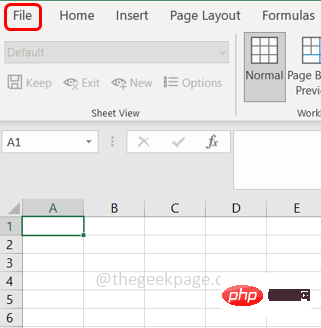
第 2 步:然後按一下選項,然後從出現的視窗中選擇信任中心。
第 3 步:在右側窗格中按一下受信任的中心設定選項。
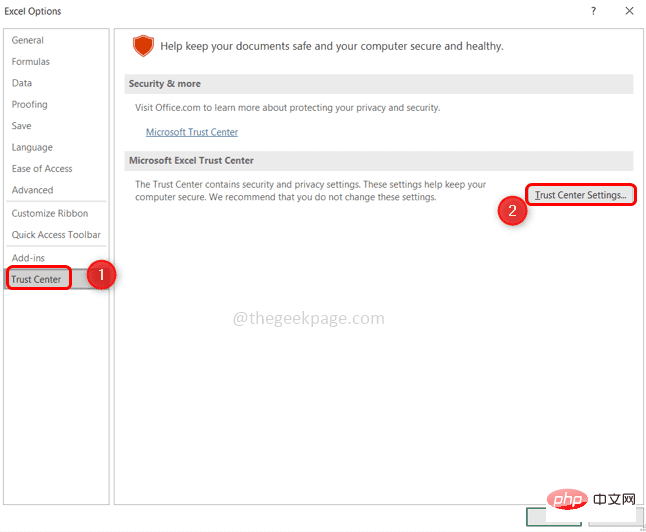
第 4 步:從左邊選擇受信任的位置。點選新增位置選項。
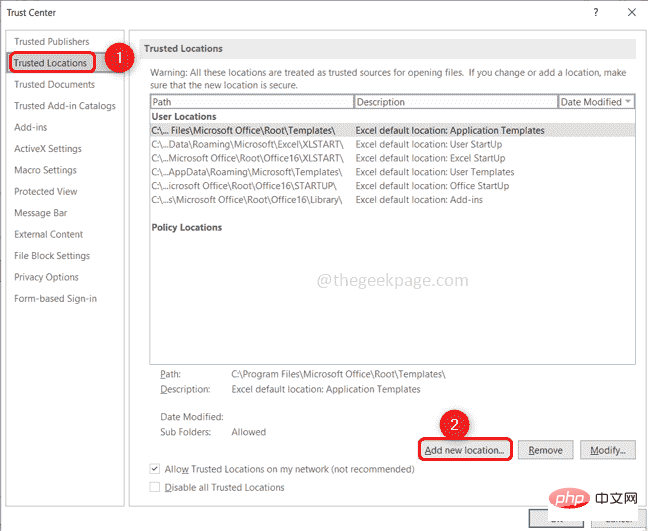
第5步:在出現的視窗中瀏覽您的excel檔案的位置。
第 6 步:按一下確定
第7步:關閉excel檔案並再次開啟它。現在新增新的行/列。
第1 步:開啟Excel 電子表格並使用Shift Ctrl 鍵和右箭頭鍵選擇所有未使用的列,直到有資料的列不包括資料列。
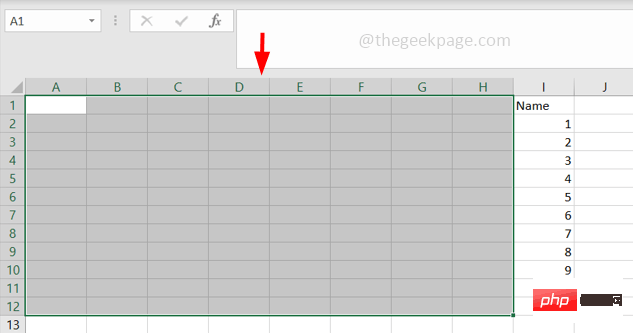
第2 步:如果您對行執行此方法,則使用Shift Ctrl 鍵和向上/向下箭頭鍵選擇所有未使用的行,直到包含資料行之外的數據行。
第 3 步:在「首頁」標籤中,按一下「邊框」下拉式選單,將出現一個清單。從清單中選擇無邊框
#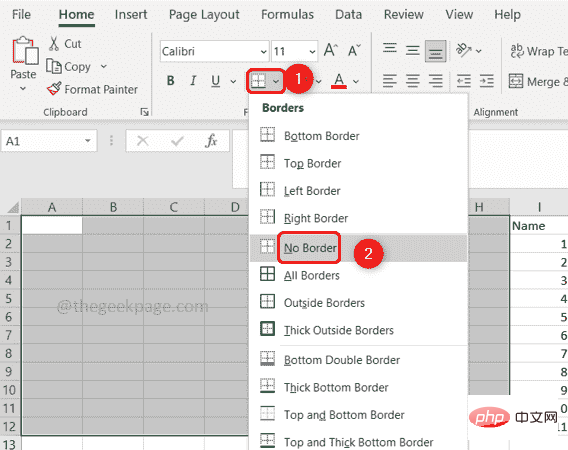
第 4 步:點選Theme colours下拉選單並選擇No fill。
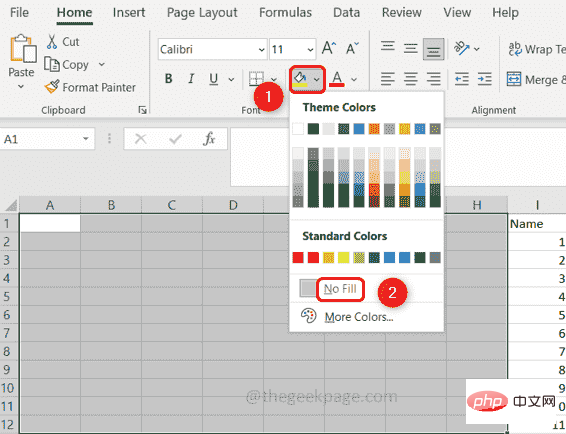
第 5 步:按鍵盤上的Delete鍵,刪除未使用列上錯誤輸入的資料。
第 6 步:您可以前往「首頁」標籤中的「編輯」部分。
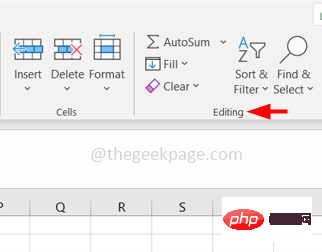
第7 步:點選清除選項並選擇清除格式
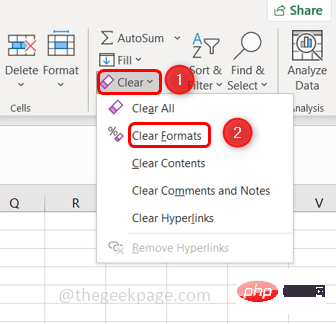
第8 步:再次點選Clear並選擇Clear All。
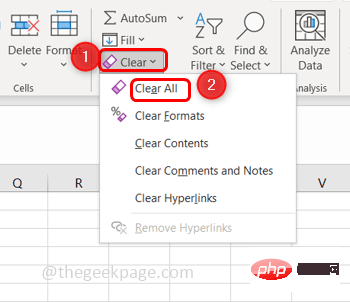
第 9 步:使用 Ctrl S 鍵儲存變更。關閉 Excel 表並再次開啟它並檢查問題是否已解決。
第1步:開啟您面臨問題的Excel工作表,右鍵點選工作表。
第 2 步:點選查看 程式碼選項。
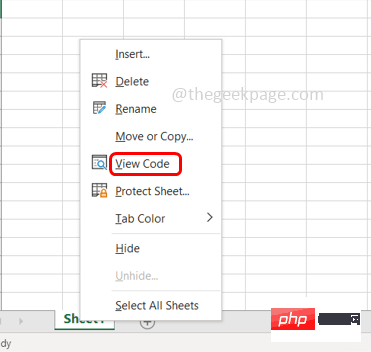
第 3 步:按Ctrl G以顯示即時視窗。
第 4 步:輸入ActiveSheet.UsedRange並按下回車鍵。
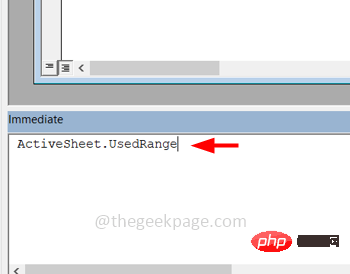
第5 步:從頂部選擇「檔案」選項卡,然後按一下「關閉並返回Microsoft Excel」
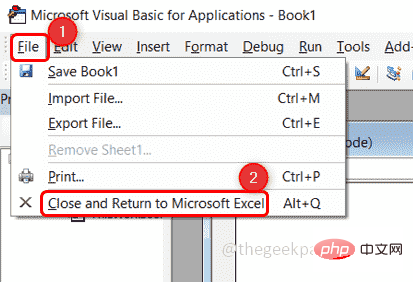
第6 步:儲存檔案。關閉excel檔案並重新開啟它。現在檢查您是否可以新增行/列。
以上是如何修復無法在 Microsoft Excel 中新增行/列的詳細內容。更多資訊請關注PHP中文網其他相關文章!




